Merken Sie, dass Ihr Samsung-Telefon heiß wird? Viele Menschen halten immer noch so sehr an ihrer Lieblingsmarke Samsung fest, dass sie auf dem Smartphone-Markt enorme Popularität erlangt hat. Allerdings können wir die Probleme, die diese Geräte für ihre Benutzer mit sich bringen, nicht ignorieren. Eines der Probleme, mit denen Benutzer konfrontiert sind, ist die Überhitzung von Samsung-Telefonen.
Obwohl Samsung im Vergleich zu anderen Android-Marken für seine überlegenen Funktionen bekannt ist, ist es immer noch nicht sehr effektiv. Die Überhitzung von Samsung-Telefonen ist ein häufiges Problem, über das sich die meisten Benutzer beschweren. Zum Glück gibt es Lösungen, um dieses Problem einzudämmen. In diesem Artikel werden mehrere nützliche Lösungen besprochen, um zu verhindern, dass diese Hitzeprobleme bei Samsung-Geräten auftreten. Also lasst uns gleich loslegen.

„Warum wird mein Samsung-Handy heiß?“ Dies ist eine häufig gestellte Frage vieler Samsung-Benutzer. Samsung-Smartphones sind so konzipiert, dass sie in bestimmten Temperaturbereichen optimal funktionieren. Auch wenn Sie beim Aufladen etwas Wärme spüren, hat dies keinen Einfluss auf die Lebensdauer Ihres Geräts. In seltenen Fällen kann es jedoch aus verschiedenen Gründen vorkommen, dass diese Telefone kurzzeitig Wärme erzeugen. Im Folgenden sind einige Gründe aufgeführt, warum das Samsung-Telefon überhitzen kann:
1. Herunterladen einer großen Datei
Wenn eine große Datei heruntergeladen wird, wird Ihr Telefon unangenehm warm, da es zusätzliche Anstrengungen erfordert, den langwierigen Datenübertragungsprozess abzuschließen. Je mehr Daten übertragen werden müssen, desto größer ist die Wärmeentwicklung Ihres Geräts.
2. Mehrere Apps gleichzeitig ausführen
Die gleichzeitige Ausführung mehrerer Anwendungen kann Ihr Telefon enorm belasten und dazu führen, dass es extreme Temperaturen erreicht. Dies ist besonders für das Betriebssystem überfordernd und führt häufig zu einer drastischen Überhitzung des Tablets.
3. Übermäßige Ladezyklen oder die Verwendung stromhungriger Anwendungen
Die regelmäßige Verwendung mehrerer Apps, die viel Strom verbrauchen, kann dazu führen, dass Ihr Samsung-Telefon zu heiß wird und sich aufgrund des Überspannungsschutzes schließlich abschaltet. Dies ist wahrscheinlicher, wenn Sie Ihr Gerät ständig aufladen oder über einen längeren Zeitraum umfangreiche Apps nutzen.
4. Defekte Hardwarekomponenten
Wenn Sie alle oben genannten Ursachen ausgeschlossen haben, könnte es an einem fehlerhaften Teil in Ihrem Gerät liegen. Dieses Problem kommt selten vor, kann jedoch manchmal auftreten und zu ernsthaften Problemen mit der Überhitzung des Telefons führen, sofern Sie es nicht reparieren lassen.
5. Schlechte Belüftung des Geräts
Das Telefon ist so konzipiert, dass es eine Luftzirkulation ermöglicht. Wenn Sie jedoch eine Abdeckung oder Schutzhülle am Gerät haben, kann dies die effiziente Belüftung beeinträchtigen und zu einer Überhitzung führen.
6. Spiele über einen längeren Zeitraum spielen
Spiele können dazu führen, dass sich Ihr Gerät schnell erwärmt, wenn Sie nicht regelmäßig Pausen einlegen und das Telefon abkühlen lassen.
In diesem Teil erhalten Sie funktionale Überhitzungslösungen von Samsung und befolgen die Schritte zum Abkühlen Ihres Samsung-Telefons.
Wenn Sie feststellen, dass Ihr Samsung-Gerät überhitzt, müssen Sie zunächst alle Aktivitäten auf Ihrem Gerät sofort beenden. Beenden Sie die Anwendung, die Sie gerade verwenden, und stellen Sie sicher, dass auch Hintergrund-Apps geschlossen wurden. Identifizieren Sie alle Anwendungen, die das Gerät im Hintergrund überlasten, und schränken Sie deren Datennutzung ein. Dieser einfache, aber effektive Schritt stellt sicher, dass Ihr Gerät eine optimale Arbeitstemperatur hat, sodass Sie seine Funktionen weiterhin nutzen können. Führen Sie die folgenden Schritte aus, um die Datennutzung einzuschränken.
Schritt 1: Starten Sie die Anwendung „ Einstellungen “ und tippen Sie auf die Schaltfläche „ Verbindungen “.
Schritt 2: Wählen Sie die Option „ Datennutzung “ und tippen Sie auf die Option „ WLAN “.
Schritt 3: Wählen Sie die Anwendungen aus, die Ihr Telefon überhitzen, und deaktivieren Sie die Option „ Datennutzung im Hintergrund zulassen “.
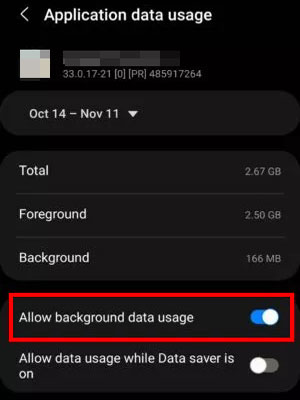
Weitere Informationen: Wenn Samsung Cloud ausfällt , können Sie es mit dieser Anleitung beheben. Schauen wir es uns an.
Wenn Sie das Problem der Überhitzung Ihres Telefons beheben möchten, ergreifen Sie bitte zusätzlich einen proaktiven Schritt, um zu verhindern, dass ungenutzte Anwendungen im Hintergrund ausgeführt werden. Führen Sie die folgenden Schritte aus, um zu verhindern, dass ungenutzte Anwendungen im Hintergrund ausgeführt werden:
Schritt 1: Gehen Sie zu „ Einstellungen “ und tippen Sie auf die Schaltfläche „ Akku- und Gerätepflege “.
Schritt 2: Klicken Sie auf die Option „ Akku “ > „ Hintergrundnutzungslimit “ und aktivieren Sie dann die Markierung „ Nicht verwendete Anwendungen in den Ruhezustand versetzen “.
Schritt 3: Um die Ausführung bestimmter Anwendungen im Hintergrund vollständig zu verhindern, klicken Sie auf die Option „ Tiefschlaf-Apps “ und dann auf das Symbol „ + “, um diese Programme zu Ihrer Liste hinzuzufügen.
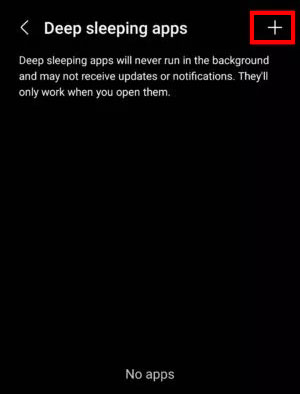
Samsung-Telefone mit Schnellladefunktion können im angeschlossenen Zustand überhitzen. Um dies zu verhindern, sollten Sie Ihr Telefon während des Ladevorgangs nicht verwenden und das Ladegerät entfernen, nachdem das Gerät die volle Akkukapazität erreicht hat. Wenn Ihr Telefon beim Aufladen überhitzt, überprüfen Sie es noch einmal auf Anzeichen einer Beschädigung, um sicherzustellen, dass es sich nicht um eine Hardwarestörung handelt. Versuchen Sie außerdem, ein anderes Gerät mit demselben Kabel anzuschließen, um festzustellen, ob es möglicherweise Probleme verursacht. Sie können die Ladegeschwindigkeit reduzieren und eine Überhitzung verhindern, indem Sie die folgenden einfachen Schritte befolgen:
Schritt 1: Starten Sie die Anwendung „ Einstellungen “, navigieren Sie dann zur Option „ Batterie- und Gerätepflege “ und klicken Sie auf die Schaltfläche „ Batterie “.
Schritt 2: Klicken Sie auf die Schaltfläche „ Akku “ und dann auf die Option „ Weitere Akkueinstellungen “.
Schritt 3: Deaktivieren Sie die Optionen „ Schnellladen “, „ Superschnellladen “ und „ Schnelles kabelloses Laden “.
Schritt 4: Ändern Sie im Menü die Verarbeitungsgeschwindigkeit auf „ Optimiert “. Obwohl die Einstellungen „ Hoch “ und „ Maximum “ Ihr Telefon bei intensiven Prozessoraufgaben beanspruchen, können sie leicht zu übermäßiger Hitze und schneller Entladung des Akkus führen.
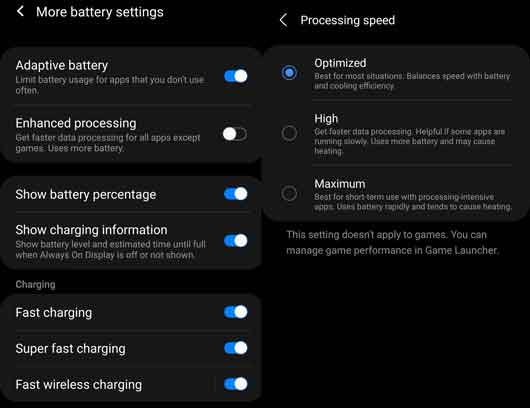
Möglicherweise benötigen Sie Folgendes: Warum startet sich Ihr Samsung-Telefon ständig neu ? Wenn ja, können Sie das Problem mit diesen Lösungen beheben.
Ist das Samsung-Handy unerwartet heiß? Möglicherweise liegt ein Anwendungs- oder Systemfehler vor, der das Problem verursacht. Versuchen Sie, im abgesicherten Modus zu booten, um zu überprüfen, ob das Problem weiterhin besteht. Führen Sie die folgenden Schritte aus, um Ihr Telefon im abgesicherten Modus zu starten:
Schritt 1: Schalten Sie Ihr Samsung-Telefon aus und drücken Sie dann die „ Power “-Taste, um es einzuschalten.
Schritt 2: Drücken Sie die Taste „ Lautstärke verringern “, wenn Sie das Samsung-Logo auf dem Bildschirm sehen.
Schritt 3: Tippen Sie auf „ Abgesicherter Modus “. Sobald Sie fertig sind, befindet sich Ihr Telefon im abgesicherten Modus.
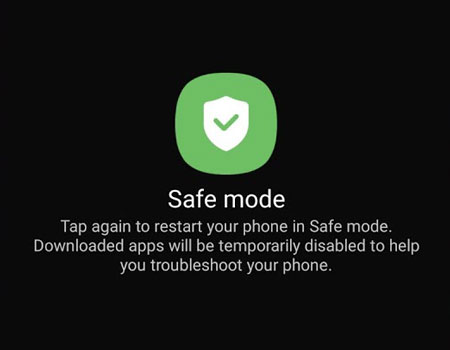
Wenn das Problem weiterhin besteht, muss eine betrügerische Anwendung dahinterstecken. Durch die Deinstallation der kürzlich installierten Anwendungen sollte das Problem behoben werden. Die einzige andere Möglichkeit besteht darin, sicherzustellen, dass alle Ihre Anwendungen und Software auf dem neuesten Stand sind, um eine vollständige Abhilfe zu schaffen.
Anwendungsberechtigungen können zu einer Überhitzung Ihres Geräts führen. Ein bestehender Fehler, insbesondere in der Google Pixel-Telefon- und Nachrichten-App, kann dazu führen, dass andere Anwendungen aktiv bleiben oder ausgeführt werden, ohne dass Sie es merken, da er mit einer anderen Anwendung verknüpft ist. Ein besonderer Fehler im Zusammenhang mit der Kameraberechtigung war in letzter Zeit für einen Anstieg der abnormalen Erwärmung von Telefonen verantwortlich. Befolgen Sie die unten beschriebenen Schritte, um App-Berechtigungen zu entfernen:
Schritt 1: Öffnen Sie „ Einstellungen “ und wählen Sie die Option „ Apps “. Klicken Sie dann oben rechts auf das Symbol „ Mehr “.
Schritt 2: Tippen Sie auf „ Berechtigungsmanager “ und wählen Sie die Apps aus, denen Sie die Berechtigung verweigern möchten.
Schritt 3: Tippen Sie auf die Option „ Nicht zulassen “, um die Anwendungsberechtigung zu deaktivieren.
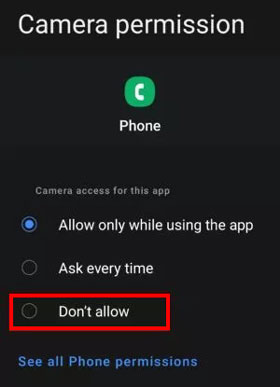
Software-Updates wie regelmäßige Ölwechsel und Wartungsarbeiten sind unerlässlich, um Ihr Samsung-Smartphone in Top-Zustand zu halten. Dies optimiert nicht nur das Benutzererlebnis, sondern stärkt auch die Sicherheit, indem kleinere Probleme behoben werden, die zuvor möglicherweise übersehen wurden. Wenn Sie sich fragen: „Warum zeigt Ihr Telefon die Samsung-Überhitzungswarnung an?“ Die Antwort könnte ein einfaches Software-Upgrade sein. Befolgen Sie die folgenden Schritte, um zu erfahren, wie Sie Ihr Gerät aktualisieren können:
Schritt 1: Navigieren Sie zur App „ Einstellungen “ des Telefons und wählen Sie die Option „ Software-Update “.
Schritt 2: Tippen Sie auf die Option „ Herunterladen und installieren “ und dann auf die Option „ Installieren “, um neue Updates zu installieren.

Wenn die oben genannten Lösungen das Heizungsproblem Ihres Samsung-Telefons nicht beheben, bleibt Ihnen nichts anderes übrig, als das Gerät zurückzusetzen. Vergessen Sie jedoch nicht , Ihr Samsung-Telefon vor dem Zurücksetzen auf die Werkseinstellungen zu sichern , wenn Sie Ihre wichtigen Daten schützen möchten. So setzen Sie Ihr Telefon zurück, um es abzukühlen:
Schritt 1: Gehen Sie zu „ Einstellungen “ und klicken Sie auf die Option „ Sichern und Zurücksetzen “.
Schritt 2: Wählen Sie die Option „ Zurücksetzen auf Werkseinstellungen “ und klicken Sie auf die Schaltfläche „ Gerät zurücksetzen “.
Schritt 3: Geben Sie Ihr Sperrbildschirm-Passwort ein, um mit dem Zurücksetzen Ihres Samsung-Geräts auf die Werkseinstellungen fortzufahren.

Lesen Sie auch: Samsung Smart Switch bleibt bei 99 % hängen. Problem: Wie kann man es beheben? (Bewährte Tipps)
Möchten Sie andere Systemprobleme auf Ihrem Samsung-Telefon oder -Tablet beheben? Android Repair ist ein All-in-One-Tool, mit dem Sie Probleme mit Samsung-Telefonen beheben können. Es ermöglicht Ihnen, viele Systemprobleme zu beheben, wie z. B. einen schwarzen Samsung-Bildschirm , einen Absturz der App usw. Die Erfolgsquote ist hoch und es ist sehr benutzerfreundlich, sodass es auch von Anfängern problemlos verwendet werden kann. Wenn das Überhitzungsproblem übrigens durch System- oder App-Fehler verursacht wird, hilft Ihnen diese Software bei der Behebung Ihres Geräts.
Laden Sie diese Reparatursoftware herunter.
Schritt 1. Laden Sie die Software herunter und installieren Sie sie
Beginnen Sie den Vorgang, indem Sie Android Repair herunterladen und auf Ihrem PC installieren. Verbinden Sie nun Ihr Samsung-Telefon über ein USB-Kabel mit Ihrem Computer. Öffnen Sie die Anwendung und suchen Sie im Hauptfenster nach „ Systemreparatur “ – von dort aus können Sie Ihre Reise beginnen.

Schritt 2. Wählen Sie das Telefonmodell aus
- Wählen Sie die Option „ Android-Reparatur “ aus den Optionen aus und klicken Sie auf das Symbol „ Start “. Geben Sie im Abschnitt „Geräteinformationen“ den korrekten Modellnamen, die Marke, die Angaben zum Mobilfunkanbieter und das Land/die Region an. Danach sollten Sie alle Warnungen bestätigen, bevor Sie auf „ Weiter “ klicken.

- Bei einer Android-Reparatur, die Sie gerade durchführen, werden möglicherweise alle auf Ihrem Gerät gespeicherten Daten gelöscht. Bestätigen Sie, indem Sie den Code „ 000000 “ eingeben.
Schritt 3. Reparieren Sie Ihr Samsung-Gerät im Download-Modus
- Stellen Sie sicher, dass Sie das Gerät im Download-Modus starten, bevor Sie beginnen. Klicken Sie anschließend auf „ Weiter “ und beobachten Sie, wie die Firmware heruntergeladen wird.

- Nachdem Sie die Firmware heruntergeladen und überprüft haben, repariert sich das Android-Gerät automatisch und ohne weitere Eingriffe. Bevor Sie es wissen, ist Ihr Samsung-Gerät vollständig repariert und funktioniert optimal.

Wir sind sicher, dass Sie mit dieser Anleitung wissen, wie Sie die Überhitzungsprobleme Ihres Samsung-Telefons beheben können. Darüber hinaus können Sie Ihr Samsung-Telefon mit den in diesem Artikel bereitgestellten Lösungen schnell und einfach abkühlen. Darüber hinaus ist Android Repair eine geeignete Option, um etwaige Systemprobleme auf Ihrem Gerät zu beheben und dafür zu sorgen, dass es sich normal verhält.
In Verbindung stehende Artikel
[Behoben] 4 Möglichkeiten, Kontakte von Samsung auf einen Computer im Jahr 2023 zu übertragen
So setzen Sie Ihr Samsung-Tablet mit 4 sicheren Methoden zurück [Cushy Guide]
Funktioniert der Touchscreen auf Samsung-Telefonen oder -Tablets nicht? Jetzt reparieren
So rufen Sie gelöschte Voicemails auf dem Samsung Galaxy ab [Praktische Tipps]
Kontakte effizient von OPPO zu Samsung übertragen [5 bewährte Methoden]
Warum das Samsung-Telefon hängen bleibt und wie man es mit 6 effektiven Lösungen behebt
Urheberrecht © samsung-messages-backup.com Alle Rechte vorbehalten.